[Resuelto] Problemas que puedes encontrar al Actualizar a Android 8 Oreo
Nuestro equipo de investigación ha recopilado 10 problemas principales de la actualización de Android Oreo y ofrece soluciones confiables, así como perspicaces comentarios de pros y contras, y prepara
Aug 01, 2025 • Archivado en: Soluciones de Reparación Móvil • Soluciones probadas
Desde que la Actualización de Android 8 Oreo ha surgido en el mercado, ha traído tantas increíbles ventajas, pero también hay problemas en la actualización de Android Oreo .
Para deshacerte de todos esos problemas al actualizar Android Oreo, debe haber una solución confiable a la mano. En este artículo, hemos mencionado los problemas comunes con la actualización de Android Oreo y su solución.
Parte I: Lo que la Actualización de Android Oreo nos trae
Algunas de las ventajas principales son la mínima actividad de fondo para apps menos usadas, un rendimiento 2x más veloz, más seguridad, AutoFill para memorizar tu inicio de sesión de apps, tareas múltiples con PIP (picture-in-picture), fija tus videos mientras trabajos en otra cosa; Google Play Protect, puntos de notificaciones para actualizaciones rápidas de apps, teletransportarse a las apps directamente desde tu navegador, larga duración de la batería, etc.
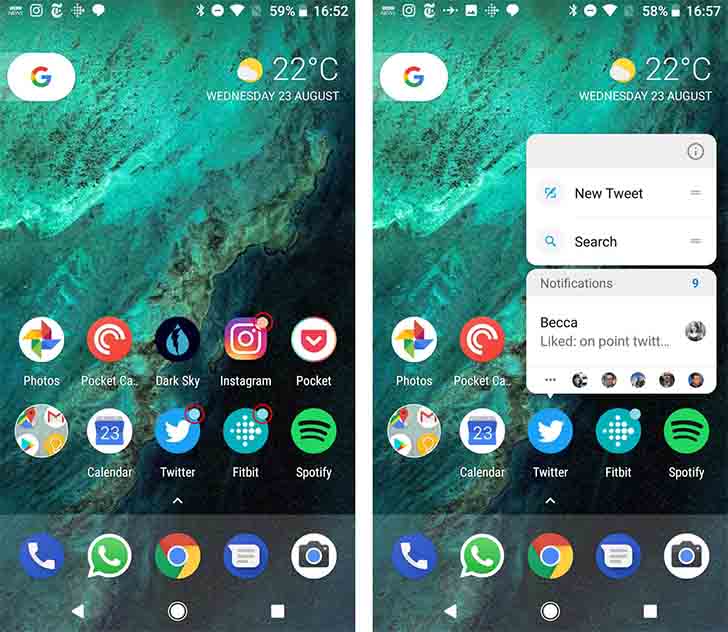
Por otro lado, las desventajas de la actualización de Android 8 Oreo son problemas durante la instalación, consumo irregular de la batería, problemas con Bluetooth, retrasos de la Interfaz de Usuario, dispositivo congelado, reinicios inesperados, problemas de desbloqueo, problemas con huellas dactilares, problemas con el sonido y con llamadas, etc.
Parte II: Preparación Necesaria para la Actualización de Android Oreo
Importancia de respaldar datos antes de actualizar Android Oreo
Es importante respaldar el dispositivo Android, antes de cualquier actualización de firmware para Android, sea una actualización de Android 8 Oreo. A menudo, durante actualizaciones de firmwares es probable que pierdas tus datos vitales. La pérdida de datos podría ocurrir cuando la batería de tu teléfono se apague, interrupción de conexión a interner o la pantalla se congele durante la actualización.
Aquí está la solución perfecta para que respaldes los datos de tu dispositivo antes de actualizar Android Oreo. Sigue leyendo el artículo para saber el procedimiento detallado.
Un clic para respaldar datos antes de actualizar Android Oreo (guía paso a paso)
Con dr.fone – Respaldo y Restauración, el respaldo de datos se vuelve más fácil, ya que puedes respaldar calendarios, registros de llamadas, mensajes, contactos, archivos multimedia, apps y datos de aplicaciones de tu dispositivo Android. Te permite previsualizar los datos para exportar o respaldar selectivamente los tipos de datos deseados. El respaldo se puede restaurar en cualquier dispositivo Android/iOS. También es compatible con más de 8000 dispositivos Android para restaurar y respaldar datos.

dr.fone - Respaldo y Restauración (Android)
Respaldo Confiable para Minimizar la Pérdida de Datos Causada por Problemas de la Actualización de Android Oreo
- No hay pérdida de datos posible de tu dispositivo Android al exportar, respaldar o restaurar.
- Es completamente seguro, pues no expone tus datos a ninguna amenaza, sino que solamente lee los datos y eso también únicamente con tu consentimiento.
- No reemplazará tus antiguos archivos de respaldo, permitiéndote el privilegio de restaurar el respaldo que desees en tu dispositivo Android.
- Tiene una estupenda interfaz y es cómoda de usar.
Aquí está la guía paso a paso para respaldar tus datos de Android antes de iniciar la actualización de Android Oreo –
Paso 1: Instala el software y conecta tu dispositivo Android
Asegúrate de haber instalado la versión más reciente de dr.fone para Android en tu computadora y luego ejecútala. Ahora, presiona la pestaña "Respaldo y Restauración" en la pantalla principal y luego conecta tu teléfono Android a la computadora usando un cable USB.

Paso 2: Activa Depuración USB
Después de conectar tu dispositivo, habrá una ventana en tu móvil, pidiéndote permiso para la Depuración USB. Presiona "Aceptar" para permitir la Depuración USB. En la siguiente pantalla, presiona "Respaldar" para iniciar el proceso.
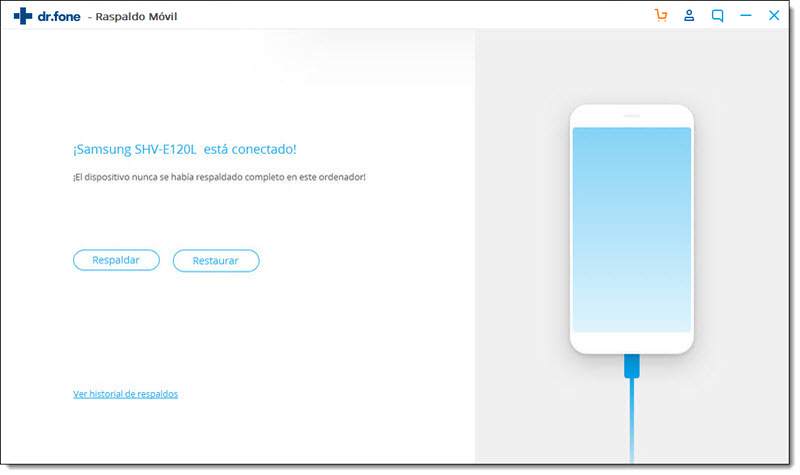
Paso 3: Selecciona tipos de datos a respaldar
En esta página, aparecerá una lista de tipos de archivos compatibles. Haz clic en "Seleccionar Todos" y luego presiona "Respaldar" otra vez.

Paso 4: Ver el respaldo
Asegúrate de que tu teléfono Android esté conectado durante el proceso. Cuando termine el respaldo, verás un mesaje que dice "¡El respaldo ha terminado!" en la pantalla de dr.fone. Puedes presionar el botón "Ver el respaldo" para ver los datos que has respaldado.
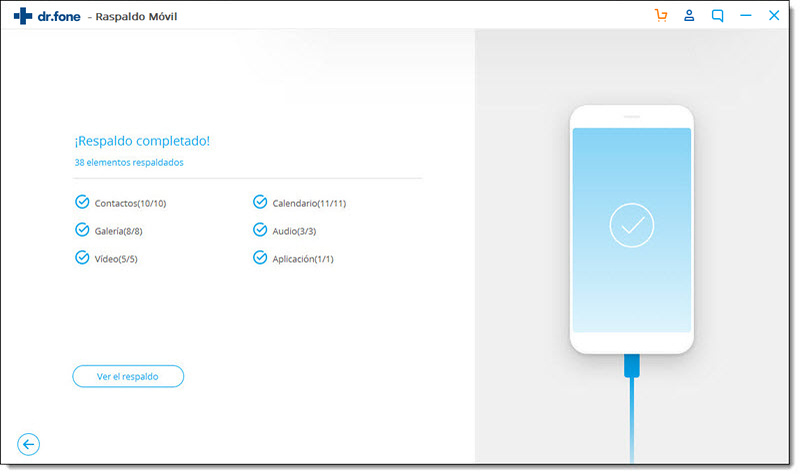
Ahora que los datos de tu dispositivo Android han sido adecuadamente respaldados usando dr.fone – Respaldo y Restauración, rara vez necesitas preocuparte por la pérdida de datos debido a los problemas de la actualización de Android Oreo.
Parte III: 10 problemas comunes de la Actualización de Android Oreo y cómo Solucionarlos
Con cada actualización de Andoid también vienen problemas triviales. Estos problemas son comunes para la mayoría de dispositivos Android, incluyendo Samsung, LG, Huawei, Xiaomi, etc.
Problema 1: Reinicios inesperados
En caso de que tu dispositivo Android se reinicie inesperadamente o en loop de inicio, no importa si lo estás usando o no.
Solución:
- Puedes intentar reiniciar tu dispositivo y revisar si los problemas de la actualización de Android Oreo así se solucionan o no.
- Si el método anterior no funcionó, puedes intentar borrar los datos caché de la app.
- Si el problema continúa, reinicia tu dispositivo. Pero antes de reiniciar tu dispositivo, respalda tus datos usando dr.fone – Respaldo y Restauración, para que puedas restaurarlo después de restablecerlo.
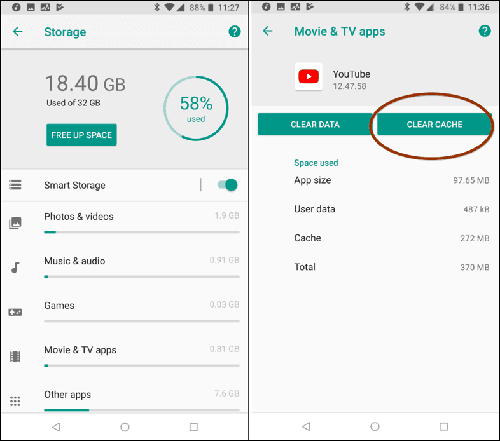
Problema 2: Problemas de Sonido
En caso de que los problemas de la actualización de Android Oreo involucren problemas de sonido, como que el sonido del dispositivo se corte repentinamente, incluso cuando intentes subir el volumen.

Solución:
- La primera solución es reiniciar tu teléfono Android.
- En caso de que una app en específico muestre problemas de sonido, cierra la app y ejecútala nuevamente.
- Si el problema continúa, desinstala la app e intenta volver a instalar una versión más reciente.
Problema 3: Problemas con Apps
Después de actualizar Android Oreo 8, las apps en tu dispositivo se comportan de manera anormal.
Solución:
Los problemas de apps prevalecen después de cada actualización del sistema operativo. Para evitar esto, puedes intentar las siguientes soluciones.
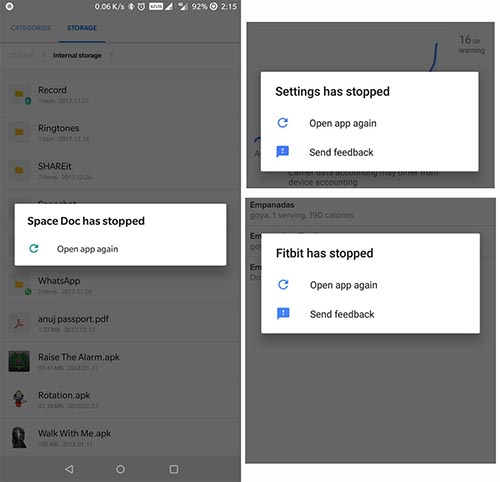
- Reinicia tu dispositivo Android.
- Actualiza la app con la versión más reciente.
- Forza salida de la app, reiníciala e intenta de nuevo.
- Intenta limpiando los datos caché de la app.
Problema 4: Problema de Instalación
La mayoría de los usuarios tiene problemas al intentar instalar o actualizar Oreo en su dispositivo, pero no todos lo experimentan.

Solución:
Para resolver los problemas de la instalación o actualización de Android Oreo , puedes intentar reiniciar tu dispositivo y después reinstalar la actualización. Tu teléfono Android debería funcionar ahora.
Problema 5: Problema del Bluetooth
El problema con Bluetooth es común después de la actualización de Android 8 Oreo. Para deshacerte de este extraño problema, puedes intentar las soluciones mencionadas a continuación.
Solución:
- Activa y desactiva los ajustes del Bluetooth en tu dispositivo Android.
- Si no funciona, olvida el Bluetooth y vuelve a conectarte. Ahora debería funcionar correctamente.
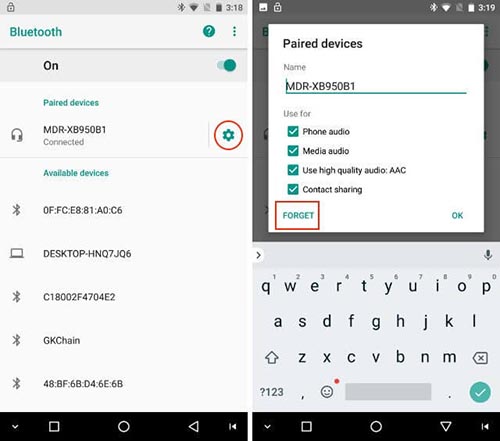
Problema 6: Problema de Duración de la Batería
Después de actualizar Oreo 8, si la batería de tu dispositivo se consume abruptamente, aunque esté cargado completamente.
Solución:
Intenta las siguientes soluciones.
- Enciende la función de brillo adaptable en los ajustes de pantalla de tu dispositivo. Tu dispositivo ahorrará batería al ajustar el brillo con el entorno.
- No ejecutes demasiadas apps de fondo que consuman mucha batería.
- Reinicia tu dispositivo y ve si el problema se resolvió o no.
Problema 7: Problemas con el Wi-Fi
Una conexión inestable o sin conexión después de actualizar Oreo 8 podría ser debido a problemas con el Wi-Fi relacionados a la actualización.
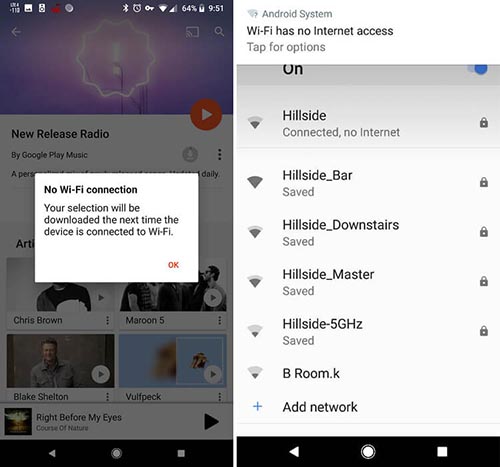
Solución:
Puedes deshacerte de los problemas de la actualización de Android 8 Oreo adaptando los siguientes métodos.
- Desconecta tu enrutador y espera un poco antes de reiniciar.
- Activa y desactiva el Wi-Fi en tu dispositivo Android y luego reinícialo.
- Desconecta la red y luego vuelve a conectarte usando los detalles anteriores.
- Si nada funciona, actualiza tus apps con la versión más reciente.
- Si el problema continúa, necesitas desactivar apps de terceros. Inicia tu dispositivo en Modo Seguro.
Problema 8: Problema de Funcionamiento
La Interfaz de Usuario se congela, retrasos o problemas de bloqueo son problemas de la actualización de Android Oreo relacionados al funcionamiento.

Solución:
Aquí están las soluciones para los problemas antes mencionados.
- Limpia la memoria de tu teléfono, limpia los datos caché y los innecesarios.
- Reinicia tu dispositivo Android.
- Restablece los ajustes de red y actualiza tus apps.
- Apaga la función de actualización automática para apps.
Problema 9: Problemas de Carga
Después de actualizar el sistema operativo, si surgen problemas de carga, por ejemplo el teléfono no carga o carga lenta. Sigue las soluciones a continuación.

Solución:
Este problema común se puede resolver al –
- Reiniciar el teléfono.
- Usar una USB auténtica y adaptador o cargar con una computadora.
Problema 10: Problemas de Datos Móviles
A pesar de tener un paquete de datos, no puedes acceder correctamente al internet.
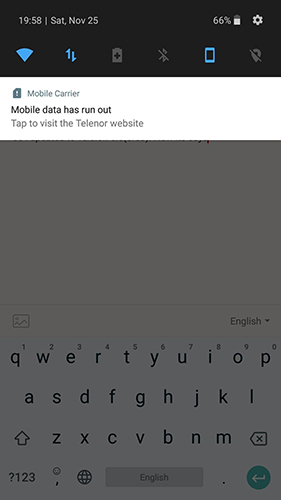
Solución:
Este problema de la actualización de Android 8 Oreo se puede resolver: –
- Reinicia tu dispositivo.
- Activa y desactiva el modo Avión e intentar nuevamente.
- Activa y desactiva LTE y los datos móviles.
- Restablecimiento de fábrica si nada funciona.
Respaldo de Android
- 1. Respaldo de Android
- Repaldar Android a PC
- Apps para hacer backup en Android
- Copia de seguridad de SMS de Android
- Restauración de datos WiFi de Android
- Respaldo del Android Dañado
- Respaldar tarjeta SD de Android
- Respaldar datos de Huawei
- Extraer Respaldo de Android
- 2. Respaldo de Samsung
- Software para respaldar Samsung
- Respaldar datos de Samsung a PC
- Respaldar Samsung con Smart Switch
- Respaldar fotos de Samsung
- Respaldar contactos de Samsung
- Respaldar en Google Drive desde Galaxy
- Desbloquear un dispositivo Samsung


















Paula Hernández
staff Editor